La nouvelle intégration SEO de Rank Math pour Elementor expliquée
Publié: 2020-04-30L'utilisation de plugins SEO aux côtés d'Elementor peut être pénible. Cela a toujours été un point faible. Étant donné que l'éditeur Elementor vous amène à une page distincte pour concevoir votre site, il était impossible d'obtenir des mises à jour SEO en temps réel sur le contenu que vous écriviez.
À partir de maintenant, l'époque des flux de travail décousus est révolue. Rank Math, un plugin SEO populaire, vient de publier une nouvelle intégration pour Elementor. Maintenant, vous pouvez obtenir des suggestions de référencement, modifier votre méta-extrait et configurer le balisage de schéma directement dans l'écran d'édition ! Cela signifie qu'un problème de longue date a enfin été résolu et que vous pouvez désormais disposer d'un flux de travail encore plus fluide et rationalisé dans Elementor.
Passons en revue absolument tout ce qui a été ajouté à cette toute nouvelle intégration. Il y a pas mal de fonctionnalités à aborder, et nous vous les guiderons toutes.
Pourquoi l'intégration ?
L'éditeur Elementor existant sur sa propre page est nécessaire pour plusieurs raisons. Il y a tout simplement trop de fonctionnalités et de boutons pour entrer dans le champ d'application de l'éditeur WordPress par défaut, et il fournit également une interface propre et sans distraction pour la conception Web.
L'inconvénient est qu'il peut être quelque peu perturbateur pour les autres plugins qui dépendent de l'écran d'édition normal pour fonctionner. Exemple concret : les plugins SEO, dont les interfaces sont généralement intégrées directement dans l'éditeur par défaut.

Elementor ne désactive pas totalement les plugins qui fonctionnent de cette manière, bien sûr ; vous pouvez simplement ouvrir un nouvel onglet et l'actualiser chaque fois que vous souhaitez que le plugin SEO vérifie à nouveau tout nouveau contenu que vous avez écrit.
Mais le processus est lourd. Vous devrez écrire votre texte dans Elementor, cliquer pour mettre à jour la page, revenir à l'écran d'édition normal de Gutenberg ou Classic et actualiser. Ce n'est qu'alors que vous pourrez voir votre score de référencement mis à jour. C'était la meilleure solution qui existait, et ce n'est pas exactement une bonne solution. La plupart des éditeurs veulent garder un œil sur leur score de contenu pendant qu'ils écrivent.
Et cela devenait encore plus ennuyeux lorsque venait le temps de modifier soigneusement votre contenu pour augmenter son classement SEO ou résoudre des problèmes. Sans aucun moyen de voir en temps réel quel effet les changements avaient sur votre score, vous deviez actualiser pour chaque petite modification que vous faisiez.
Ce dont vous avez besoin, c'est d'un moyen de voir les erreurs de référencement dans votre contenu, de définir un mot-clé de focus et de modifier d'autres fonctionnalités de référencement au niveau de la page, le tout sans jamais quitter Elementor. Et c'est exactement ce que Rank Math a apporté à la table.
Toutes les fonctions de référencement dont vous aurez besoin pour des pages individuelles se trouvent directement dans l'écran d'édition. Enfin, il existe un moyen simplifié d'écrire du contenu dans Elementor et de l'optimiser pour le référencement en même temps.
5 choses passionnantes que vous pouvez faire avec Rank Math
Prêt à découvrir les puissantes fonctionnalités offertes par l'intégration de Rank Math ? Il existe une gamme décente de nouveaux paramètres, et nous vous montrerons comment les utiliser tous. Passons en revue chaque fonctionnalité et expliquons ce que chacune d'elles peut faire.
Une fois que vous avez installé Elementor et RankMath (plus d'informations ci-dessous), vous pouvez trouver tous les nouveaux paramètres de référencement sous un nouvel onglet intitulé SEO dans l'éditeur Elementor.

Modifier les méta-extraits et les aperçus sociaux
La première chose que vous remarquerez probablement dans l'interface Rank Math est l'éditeur d'extraits de code, situé tout en haut de l'onglet Général. Vous pouvez le modifier en cliquant sur Modifier l'extrait ou sur l'icône sociale à l'extrême droite.
Une lightbox apparaîtra avec un onglet Général et Social , vous montrant un aperçu de l'apparence de votre méta-description dans les moteurs de recherche, à la fois sur mobile et sur ordinateur. Vous pouvez modifier le titre, la description et le lien permanent qui s'afficheront dans Google. Une limite de caractères suggérée est affichée, qui se met à jour en direct.
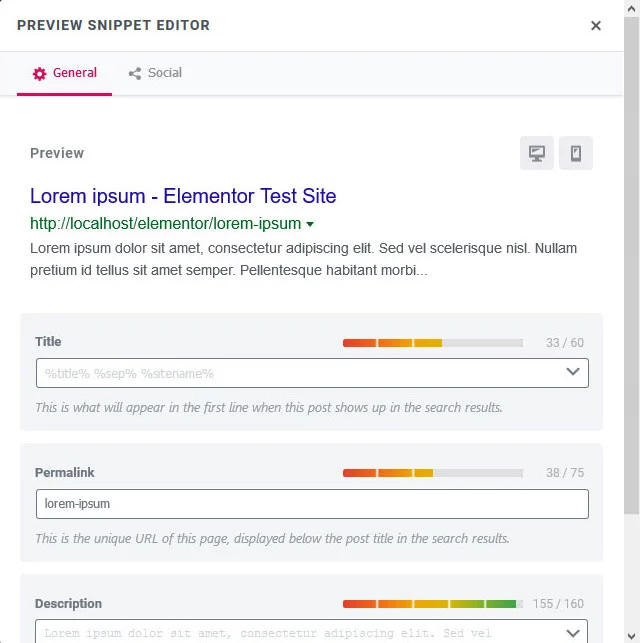
Cliquez sur la flèche à droite de chaque zone de saisie pour accéder à une liste de variables dynamiques. Par exemple, la variable sitename affiche le titre actuel de votre site. Si vous mettez à jour le titre plus tard, votre extrait sera également mis à jour. Il y a d'autres ajouts intéressants comme le jour/mois/année en cours, la date de modification et le numéro de page.
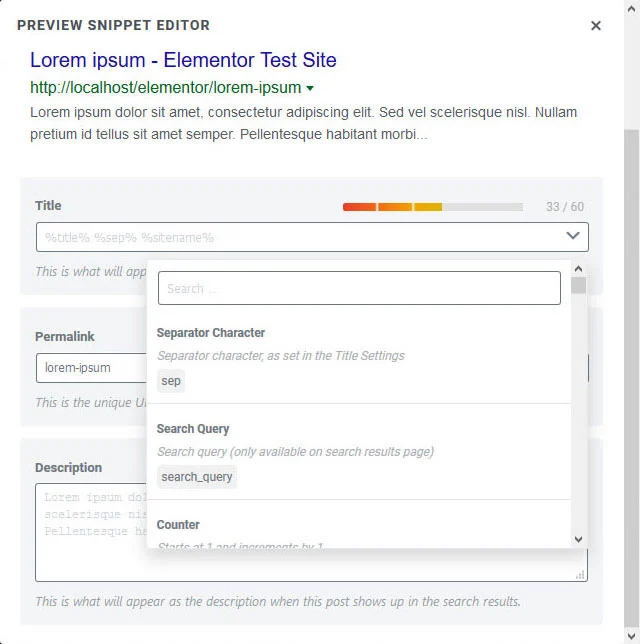
Curieux de savoir comment remplir au mieux ces informations ? Nous donnons un bref tutoriel dans notre liste de contrôle SEO sur la page.
Une fois que vous avez terminé, rendez-vous sur l'onglet Social pour personnaliser en profondeur la façon dont votre page apparaîtra lorsqu'elle sera partagée sur les réseaux sociaux. Il y a à la fois un éditeur Facebook et Twitter.
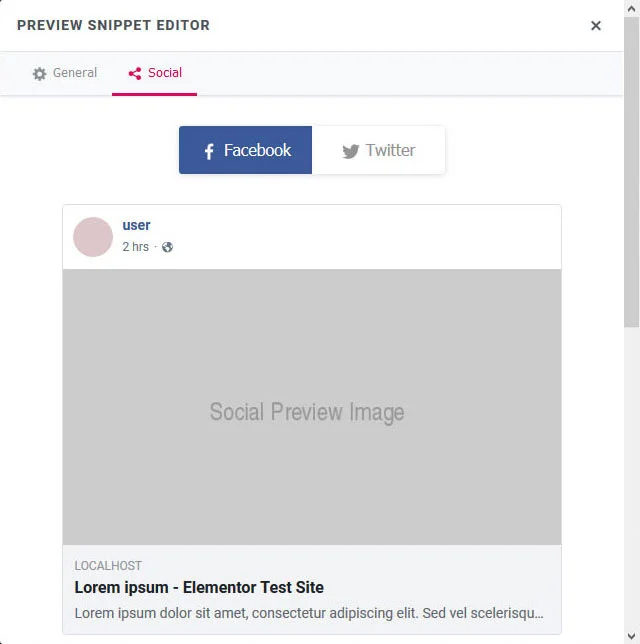
À partir de cet écran, vous pouvez télécharger une image de prévisualisation sociale - avec des dimensions suggérées pour vous assurer qu'elle n'est pas étirée ou floue - inclure un titre et une description personnalisés, et ajouter une superposition de vidéo ou de gif pour encourager les gens à cliquer.
L'onglet Twitter est à peu près le même, avec la possibilité d'utiliser les paramètres de l'onglet Facebook ou d'écrire un extrait séparé. Vous pouvez également choisir le type de carte : résumé, résumé avec grande image, carte d'application ou carte de joueur. La carte d'application est destinée aux applications mobiles et vous permet de créer un lien vers la page de téléchargement, tandis que la carte de lecteur vous permet d'intégrer des vidéos ou des flux.
Définir un mot-clé cible
Avant que l'intégration de Rank Math ne prenne vie, c'était l'un des domaines les plus difficiles à optimiser pour les utilisateurs. Sur l'éditeur WordPress par défaut, vous pouvez y définir un mot-clé de focus et obtenir des mises à jour en direct sur la façon dont vous l'utilisez. Mais avec les outils de référencement qui s'y trouvent et le texte dans l'éditeur Elementor, il était difficile d'avoir une idée précise et en temps réel de vos performances.
Désormais, vous pouvez définir un mot-clé prioritaire, ou jusqu'à cinq d'entre eux, pour n'importe quelle page de votre site et obtenir des commentaires au fur et à mesure que vous le modifiez. Lorsque vous tapez dans la zone des mots clés ciblés, vous obtenez également des suggestions de mots clés pour vous aider à en choisir un de haut rang.
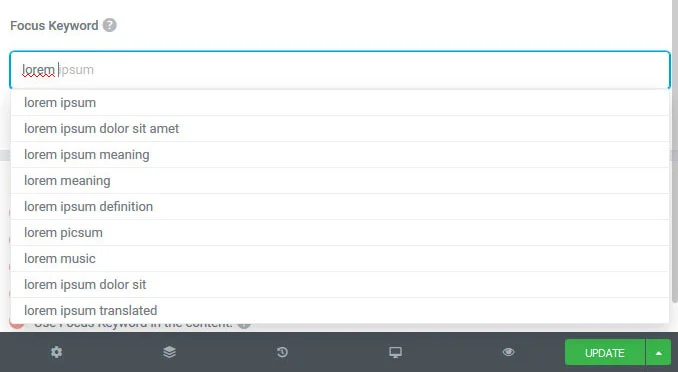
Alors, qu'est-ce qu'un mot-clé ciblé exactement ? Chaque article et page de votre site doit cibler un certain mot clé. Si vous utilisez bien ce mot-clé dans votre contenu, vous augmenterez vos chances d'être mieux classé dans Google. Des outils comme Rank Math vous permettent de définir un mot-clé de focus, puis vous donnent des suggestions pour mieux l'intégrer dans toute la page.
Nous avons également un article sur la recherche de mots clés, si vous voulez savoir comment choisir des phrases clés qui se classent mieux dans les résultats de recherche.
Sous le champ du mot clé de focus, il y a une case à cocher pour marquer une page comme « Contenu pilier ». Le contenu pilier est vos pages à feuilles persistantes les plus importantes, les éléments vers lesquels vous souhaitez continuer à canaliser le trafic pour toujours.
Si vous marquez une publication en tant que contenu pilier, Rank Math vous proposera un lien interne vers cette publication lorsque vous créerez d'autres pages dans la même catégorie. Cela maintiendra les clics vers votre meilleur contenu pendant longtemps.
Vérifiez les erreurs de référencement
Sous la zone de mot-clé focus sur l'onglet Général , vous trouverez l'une des fonctionnalités les plus importantes de cette intégration : les suggestions intelligentes. C'est ce qui fait du travail avec le référencement au sein d'Elementor un processus fluide et indolore.
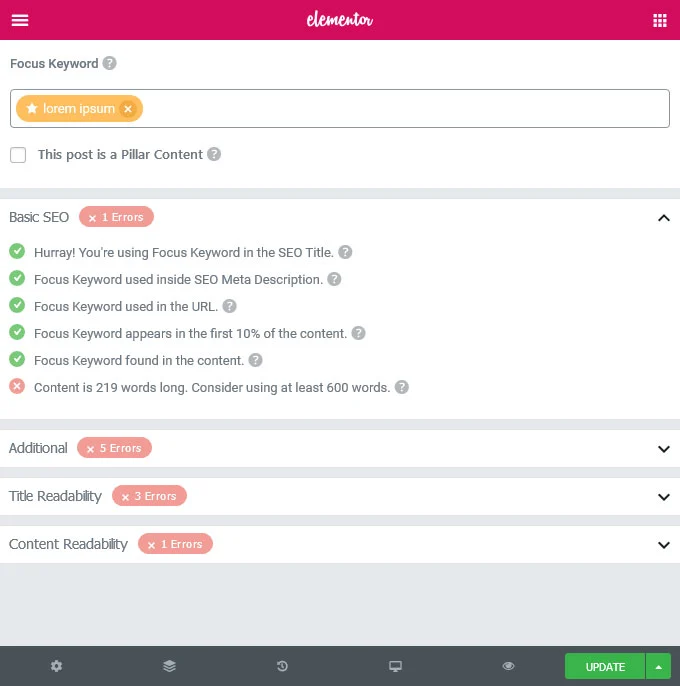
Les suggestions intelligentes détectent automatiquement les erreurs dans votre contenu, en particulier concernant l'utilisation des mots clés de focus. Au fur et à mesure que vous corrigez ces erreurs, les mots-clés et le score en haut à droite de la zone de menu s'allumeront, virant au jaune, puis au vert à mesure que vous vous rapprocherez d'un référencement optimal.
Il y a quatre sections : Référencement de base, Supplémentaire, Lisibilité du titre et Lisibilité du contenu.

La première section est, comme il est dit, les bases sur lesquelles vous voudrez certainement vous concentrer. Il s'agit de distribuer votre mot-clé de focus tout au long de la page. Assurez-vous que tout est allumé en vert pour obtenir le meilleur coup de pouce SEO.
Des cibles supplémentaires plus petites, mais toujours percutantes, des domaines d'amélioration tels que l'inclusion de votre mot-clé cible à plus d'endroits, des liens internes et externes suffisants et l'obtention de votre URL à une longueur idéale.
Les deux dernières sections couvrent les dernières retouches sur votre titre et votre contenu. Il suggère d'inclure des mots forts et émotionnels dans votre titre pour attirer plus d'attention et de vous assurer que votre contenu utilise des paragraphes lisibles et le sépare d'images ou de vidéos.
Si jamais vous êtes confus au sujet de l'une des suggestions, cliquez simplement sur le symbole du point d'interrogation à côté de chacune pour voir une description utile.
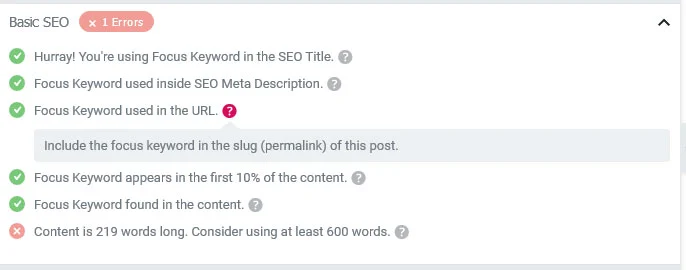
Avec l'outil de suggestions intelligent, vous serez en mesure de mettre votre contenu en parfait état.
Configurer le balisage de schéma (Rich Snippets)
Avez-vous déjà remarqué ces résultats Google qui ressortent un peu plus ? Ils peuvent être accompagnés d'une photo, d'un classement par étoiles ou même d'une recette complète. Ceux-ci sont connus sous le nom d'extraits enrichis, de balisage de schéma ou de données structurées. Et ils sont un excellent moyen de se faire remarquer dans les résultats de recherche.
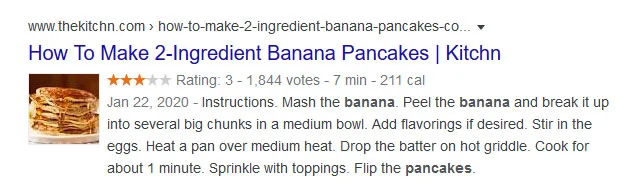
La troisième icône dans l'onglet SEO mène à Schéma, où vous pouvez choisir le type de page que vous créez et remplir les informations nécessaires. Voici vos options :
- Rien
- Article
- Livre
- Cours
- Événement
- Offre d'emploi
- Musique
- Personne
- Produit
- Recette
- Restaurant
- Service
- Application logicielle
- Vidéo
La plupart d'entre eux parlent d'eux-mêmes, mais chacun a ses propres paramètres uniques. Par exemple, si vous choisissez l'extrait d'offre d'emploi, vous devrez entrer des informations telles que le salaire, le lieu et l' organisation créant l'offre d'emploi. L'extrait de recette nécessite une liste d'ingrédients, le temps de cuisson, la cuisine et de nombreuses autres options.
Il y a aussi une boîte de titre et de description sur chacun. Vous pouvez soit utiliser le titre par défaut et la méta-description que vous avez créés auparavant, soit en rédiger un nouveau qui ne s'affiche que dans cet extrait enrichi.
Vous ne pouvez choisir qu'un seul type d'extrait enrichi par page, alors choisissez celui qui s'applique le mieux à votre page.
Gardez simplement à l'esprit que Google n'affichera pas toujours votre résultat de recherche sous la forme d'un extrait enrichi. Il apparaît dynamiquement en réponse aux requêtes des utilisateurs, lorsqu'elles incluent un certain mot-clé ou une certaine expression. Mais même la chance que votre page se démarque autant vaut le travail supplémentaire.
Fonctionnalités de référencement avancées
Outre toutes ces fonctionnalités de base, il existe quelques fonctionnalités avancées que vous voudrez connaître. Ils peuvent être trouvés sous l'onglet Avancé . Juste un mot d'avertissement : ne les modifiez que si vous savez ce que vous faites.
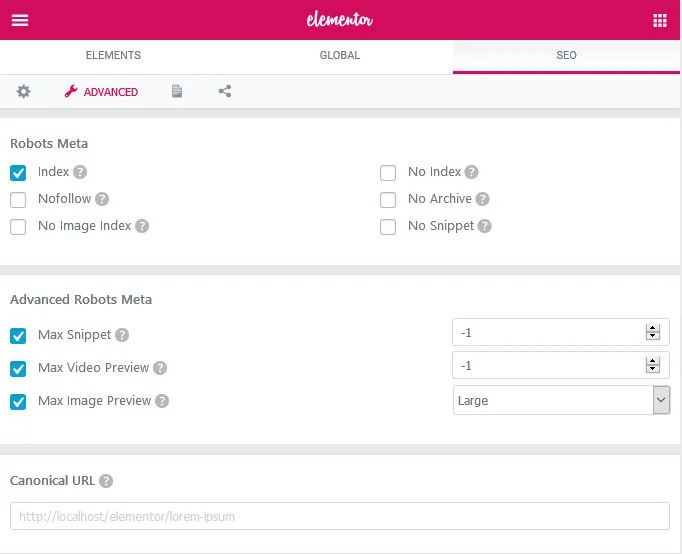
Le premier ensemble d'options vous permet de modifier le fichier robots.txt, ou le document qui indique aux robots des moteurs de recherche comment indexer chaque page. Voici les paramètres et ce qu'ils font :
- Index – Cette page sera indexée et apparaîtra dans les résultats de la recherche.
- Pas d'index – Le contraire est vrai ; la page n'apparaîtra dans aucun moteur de recherche. Vous ne devriez généralement que des pages sans index qui ne sont pas optimisées pour le référencement ou que vous ne voulez pas que les gens voient.
- Pas de suivi – Google ne suivra aucun des liens de cette page. Les liens vers des pages externes leur confèrent une autorité, mais les liens vers des sites de spam peuvent également vous pénaliser. Activez ceci sur les profils d'utilisateurs et similaires.
- Pas d'archive - Cela empêche Google d'afficher une version en cache de votre page, ce qui est idéal pour ceux qui sont fréquemment mis à jour, comme les pages de produits de commerce électronique.
- Pas d'index d' images – Les images de cette page n'apparaîtront pas sur Google.
- Pas d'extrait – Lorsque cette page apparaît dans les résultats de recherche, elle n'a pas d'extrait de texte, juste un titre.
Il existe également Max Snippet , Max Video Preview et Max Image Preview . Ceux-ci sont définis sur -1, ce qui signifie « pas de limite », mais vous pouvez modifier le nombre de caractères que vous souhaitez que votre extrait de code soit ou le nombre de secondes pendant lesquelles vous souhaitez qu'un aperçu vidéo soit lu.
Enfin, vous pouvez ajouter une URL canonique. Si vous avez plusieurs pages similaires ou en double (comme une page identique qui utilise plusieurs URL), vous pouvez saisir l'URL canonique (ou principale) que vous souhaitez voir apparaître dans les résultats de recherche. Les autres pages seront explorées moins fréquemment.
Comment intégrer Rank Math et Elementor
Les intégrations de plugins ne sont pas toujours les plus faciles à installer, nécessitant une configuration ou une configuration supplémentaire pour que les deux fonctionnent bien ensemble. Voici la bonne nouvelle : intégrer Rank Math et Elementor est incroyablement simple. Installez simplement les deux plugins et vous avez terminé ; cela fonctionne entièrement automatiquement ! Voici une procédure pas à pas :
- Connectez-vous à votre administrateur WordPress.
- Allez dans Plugins > Ajouter un nouveau .
- Installez Elementor (si vous ne l'avez pas déjà fait !) Une option consiste à taper « Elementor » dans la barre de recherche et cliquez sur Installer. Ou vous pouvez soit télécharger la version gratuite à partir du référentiel WordPress, soit acheter la version pro et la télécharger à partir de votre compte, puis cliquer sur Télécharger le plugin et télécharger le fichier zip.
- Installez maintenant Rank Math. Encore une fois, tapez « Rank Math » dans la barre de recherche de la page Plugins pour l'installer à partir de là, ou téléchargez Rank Math manuellement à partir du référentiel et téléchargez le fichier zip.
- Allez dans Plugins > Plugins installés et cliquez sur Activer sur les deux nouveaux plugins.
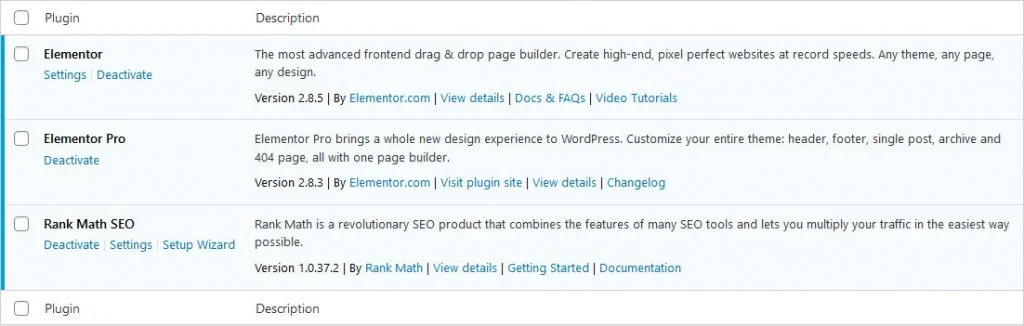
Et vous avez terminé ! Pour voir l'intégration de Rank Math en action, accédez simplement à n'importe quel article ou page et cliquez sur Modifier avec Elementor . Vous devriez voir un nouvel onglet dans l'écran d'édition appelé SEO. Cliquez dessus et vous êtes prêt à explorer les nouvelles fonctionnalités de référencement par vous-même. C'est tout ce qu'on peut en dire!
Vous n'avez même pas besoin de la version premium d'Elementor pour l'essayer. Cela fonctionne parfaitement dans la version gratuite.
Juste une note rapide : vous devrez vous inscrire à la fois à Elementor et à Rank Math pour utiliser certaines fonctionnalités. Par exemple, vous ne pouvez pas utiliser les modèles d'Elementor sans compte, et les suggestions de mots-clés seront désactivées sur Rank Math jusqu'à ce que vous vous inscriviez avec eux. Cependant, vous pouvez toujours utiliser le reste des fonctionnalités de base pour les deux plugins.
Une dernière remarque : si vous avez déjà installé un plugin SEO tel que Yoast ou SEOPress, vous pouvez aller dans Rank Math > Import & Export > Plugin Importers pour déplacer vos anciens paramètres SEO.
Éliminez les difficultés de référencement avec Rank Math et Elementor
Elementor excelle dans ce qu'il fait : concevoir des sites Web époustouflants et riches en fonctionnalités qui épateront vos visiteurs. Mais en raison de l'interface d'édition séparée, travailler avec des outils de référencement peut être difficile et perturber votre flux de travail. Grâce à l'intégration de Rank Math, ce n'est plus le cas. Plus besoin de basculer entre les onglets ; vous pouvez optimiser votre contenu directement dans Elementor.
Avec l'intégration de Rank Math, vous pouvez définir un mot-clé de focus, obtenir des suggestions en direct et même configurer votre méta description et votre balisage de schéma sans jamais avoir à quitter. C'est la meilleure solution que l'on aurait pu demander, et nous espérons que vous profiterez désormais d'une expérience de référencement beaucoup plus fluide avec Elementor.
Si vous avez aimé cela, vous devriez également consulter nos intégrations de plugins officiels ainsi que des intégrations tierces comme celle-ci qui peuvent transformer Elementor en une expérience encore plus fluide.
Quelles autres intégrations Elementor aimeriez-vous voir ? Nous sommes toujours à la recherche de vos commentaires, alors faites-le nous savoir dans les commentaires!
